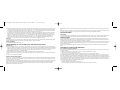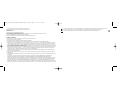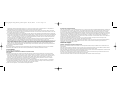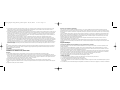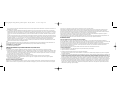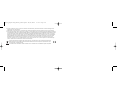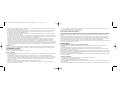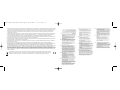Saitek Cyborg Keyboard Manuale utente
- Categoria
- Tastiere
- Tipo
- Manuale utente
Questo manuale è adatto anche per
La pagina si sta caricando...
La pagina si sta caricando...
La pagina si sta caricando...
La pagina si sta caricando...
La pagina si sta caricando...
La pagina si sta caricando...
La pagina si sta caricando...
La pagina si sta caricando...
La pagina si sta caricando...
La pagina si sta caricando...

Tastiera Saitek Cyborg
Congratulazioni per avere acquistato la vostra tastiera Saitek Cyborg. Oltre a essere uno strumento d'ufficio ad alte prestazioni, la tastiera Cyborg
è progettata specificamente per il gioco e dispone delle seguenti caratteristiche:
• Retroilluminazione indipendente - potete impostare diversi colori e luminosità per le principali aree di tasti di gioco della tastiera
• Retroilluminazione a tre colori - potete scegliere tra rosso, verde e ambra
• L'impostazione dell'illuminazione dei tasti assicura che i colori rimangano anche riavviando il sistema
• Avanzata possibilità di premere più tasti contemporaneamente nelle aree giochi per complessi comandi di gioco
• Tasti Cyborg - 12 tasti programmabili per tutti i vostri comandi di gioco e macrocomandi preferiti
• Solido rivestimento, tasti placcati in metallo nelle aree dei tasti di gioco
• Panello Touch-sensitive retroilluminato per controllare i comandi di illuminazione e multimediali
• Modo Cyborg - disabilita istantaneamente i tasti Windows e configura i colori e la luminosità dei vostri tasti di gioco al tocco di un bottone
• Prese USB passanti per audio e microfono
• Sostegno per i polsi e angolo di inclinazione della tastiera regolabili (anteriore e posteriore)
• Connettori placcati oro per USB e audio
Le due modalità della tastiera - Normale e Cyborg - si selezionano premendo l'icona con la testa del Cyborg sul panello di controllo.
Modo Normale
E' indicato dalla metà di sinistra dell'icona con la testa del Cyborg illuminata. I tasti multimediali, i controlli di luminosità e dei colori, l'icona delle
luci della tastiera on/off sono illuminati a bassa intensità. In modo normale è possibile modificare solo il colore e la luminosità della tastiera e i
tasti di gioco non sono illuminati.
Modo Cyborg
E' indicato dall'icona con la testa del Cyborg illuminata completamente. Sono anche illuminate tutte le parti illuminate in modo normale, oltre
all'indicatore di blocco del tasto Windows e alle icone per selezionare l'illuminazione delle singole aree di tasti (Tasti di gioco, WASD, QWERTY,
frecce, tastierina numerica).
In Cyborg mode, tastierina numerica, tasti di gioco, tasti WASD e frecce hanno tutti un'illuminazione colorata controllata in modo indipendente.
La tastiera Cyborg include anche 12 tasti di gioco programmabili usando il software Saitek Smart Technology, e tasti multimediali per controllare
tracce di musica o video. I tasti WASD, cursore, Cyborg e tastierina numerica possono essere illuminati in modo indipendente dal resto della
tastiera per evidenziare i tasti di gioco usati comunemente.
Installazione della tastiera Cyborg
1. Per prima cosa connettete il cavo USB marcato "K/B" in una porta USB libera del vostro PC. Se intendete usare auricolari, altoparlanti, cuffia
o microfono, inserite anche i connettori mini jack rosa e verde nelle prese audio in e out del vostro PC. Ora collegate i cavi di cuffia,
altoparlanti etc alla presa rosa "audio in" e verde "audio out" nella parte posteriore destra della vostra tastiera.
2. Il secondo cavo USB della tastiera Cyborg marcato "Ext" funziona come un'estensione USB. Inserite il cavo in una porta USB libera del vostro
Tasti di gioco
Tasti WASD
Tastiera
Tasti frecce
Controlli del cursore
Modo Tastiera: E' illuminata
solo la parte "umana"
della faccia
Modo Cyborg: Sono illuminate
ambedue le parti
della faccia
Intensità dell'illuminazione
Colore dell'illuminazione
Aumento/diminuzione
(luminosità) o scorrimento
(colori)
Blocco maiuscole/numeri/
scorrimento
Traccia successiva
Traccia precedente
Play/pausa
Muto
Volume
Spegnimento illuminazione
Indicatore del tasto Windows
bloccato
Controlli della tastiera Saitek Cyborg
Controlli cursore
Tasti WASD
Tasti di gioco
programmabili
Tasti di gioco
programmabili
Cyborg_Keyboard_manual_final.qxd 04/03/2008 16:04 Page 20

una finestra con il messaggio "A program needs your permission to continue". Premete Continue.
Nella seguente schermata del Software Setup, fate click su Next e seguite le istruzioni sullo schermo. A questo punto agli utenti Vista sarà
chiesto di installare Saitek Magic Bus e agli utenti XP sarà chiesto di installare Saitek Magic Mouse, HID-compliant mouse, Saitek Magic
Keyboard e HID Keyboard Device (questi sono quelli che Windows definisce i Programming element del vostro controller Saitek). Continuate a
fare click su Next e Finish per accettare l'installazione fino a quando appare la schermata di registrazione.
Nella schermata di registrazione, selezionate "Check this box to register now" per effettuare immediatamente la registrazione e seguite le
istruzioni sullo schermo, oppure non selezionate questa opzione per registrarvi in seguito.
Alla fine dell'installazione, avete l'opzione di eseguire l'Editor dei Profili, che vi darà una visione generale dell'ambiente di programmazione. Se
non volete vedere subito l'Editor dei Profili, de-selezionate la casella e fate click su Finish per completare l'installazione.
Assistenza tecnica
Avvio impossibile? Non preoccupatevi, siamo qui per aiutarti!
Quasi tutti i prodotti che ci vengono resi come difettosi non sono affatto difettosi - non sono stati semplicemente installati correttamente.
Se avete delle difficoltà con questo prodotto, visitate prima di tutto il nostro sito Web www.saitek.com. L'area dell'assistenza tecnica vi fornirà tutte
le informazioni che vi occorrono per ottenere il meglio dal vostro prodotto e per risolvere qualsiasi problema da voi riscontrato.
Se non avete accesso all'Internet o il sito Web non è in grado di rispondere alla vostra domanda, rivolgetevi al vostro Team Assistenza Tecnica
Saitek locale. Offriamo l'assistenza tecnica rapida, vasta e completa a tutti i nostri utenti. Prima di chiamarci accertatevi di avere tutte le
informazioni pertinenti a portata di mano.
Troverete nel foglio separato fornito con questo prodotto i dati relativi al vostro Centro di Assistenza Tecnica locale.
Condizioni della garanzia
1 Il periodo di garanzia è di 2 anni dalla data d'acquisto con presentazione della prova d'acquisto.
2 Seguire le istruzioni per il funzionamento.
3 Esclude espressamente qualsiasi danno associato alla perdita delle batterie.
NB: le batterie possono perdere se sono lasciate inutilizzate in un prodotto per un periodo di tempo prolungato, e per questo è consigliabile
controllarle regolarmente.
4 Il prodotto non deve essere stato danneggiato a causa di deturpazione, uso errato, abuso, negligenza, incidente, distruzione o alterazione del
numero di serie, incorrette tensioni o correnti elettriche, riparazione, modificazione o manutenzione effettuata da qualsiasi persona o parte
eccetto dal nostro servizio di manutenzione o un centro di manutenzione autorizzato, utilizzo o installazione di parti di ricambio non Saitek nel
prodotto o la modifica di questo prodotto in qualsiasi modo, o l'incorporazione di questo prodotto in qualsiasi altro prodotto, o danni al prodotto
provocato da incidente, incendio, inondazione, fulmini o forza maggiore, o qualsiasi uso che contravviene alle istruzioni fornite da Saitek plc.
5 Gli obblighi di Saitek saranno limitati alla riparazione o sostituzione con la stessa unità o con un'unità simile, a scelta di Saitek. Per ottenere le
riparazioni ai sensi della presente garanzia, presentare il prodotto e la prova d'acquisto (ad es. la ricevuta o la fattura) al Centro Assistenza
Tecnica Saitek (elencato nel foglio separato contenuto nella confezione di questo prodotto), con le spese di trasporto prepagate. Qualsiasi
requisito che è in conflitto con qualsiasi legge, regolamento e/o obbligo statale o federale non sarà applicabile in quel territorio particolare e
Saitek aderirà a quelle leggi, regole e/o obblighi.
PC e poi collegate un dispositivo USB direttamente alla porta USB nella parte posteriore destra della tastiera. Il dispositivo USB comunica ora
direttamente con il vostro PC.
3. Per modificare le impostazioni dell'illuminazione della vostra tastiera Cyborg, per prima cosa selezionate "modo normale" o "modo Cyborg"
premendo la faccia del Cyborg sul panello di controllo della tastiera. In modo normale potete variare solo il colore e la luminosità della tastiera
completa (i tasti di gioco non sono illuminati). Per variare il colore dell'illuminazione, premete l'icona del colore e poi premete "+" o "-" per fare
scorrere i colori. Per variare l'intensità dell'illuminazione, premete l'icona della luminosità e poi aumentate o diminuite la luminosità premendo
"+" o "-".
In modo Cyborg, potete variare colore e luminosità di aree specifiche della vostra tastiera. Selezionate il modo Cyborg premendo la faccia del
Cyborg. Ora selezionate la parte della tastiera di cui volete variare gli effetti di luce e cambiate il colore premendo l'icona del colore sul panello
di controllo poi premete "+" o "-" per fare scorrere i colori. Per variare l'intensità dell'illuminazione, premete l'icona della luminosità e poi
aumentate o diminuite la luminosità premendo "+" o "-". Per variare la luminosità di un'area particolare della tastiera, selezionate l'area
premendo il panello di controllo, poi ripetete i passi descritti in precedenza per cambiare colore o luminosità. L'impostazione dei colori scelta
rimane anche riavviando il sistema o scollegando la tastiera
Nota:
I 12 tasti programmabili della tastiera Cyborg e gli indicatori luminosi di volume funzionano solo dopo l'installazione dei driver della tastiera. Per
utilizzare tutte le funzioni è necessario installare i driver della tastiera Cyborg e il software Saitek Smart Technology.
Compatibilità con i sistemi operativi
PC con Windows 2000/XP/XP64/Vista
Software di installazione per utenti di Windows® XP, XP64 e Vista
A) Solo driver
1. Dopo avere acceso il computer, chiudete tutti i programmi in esecuzione e inserite il CD di installazione nel vostro drive CD-ROM.
2. Quando appare la schermata introduttiva, fate click su Install Software per continuare. Se il CD non parte automaticamente, selezionate "Start"
dalla barra delle applicazioni di Windows®, poi "Esegui", digitate D:\Setup.exe e fate clic su OK (dove D:\ è la lettera che indica il vostro drive
CD-ROM). Per gli utenti Vista, la schermata chiederà "Do you want to run this file?" Premete Run. Apparirà ora una finestra con il messaggio
"A program needs your permission to continue". Premete Continue.
3. Quando appare lo schermo di benvenuto, fate click su Next per continuare.
4. Dopo avere letto il Disclaimer, selezionate l'opzione "I accept the terms of the Disclaimer" e fate click su Next per continuare.
5. Nella schermata di registrazione, selezionate "Check this box to register now" e seguite le istruzioni sullo schermo, oppure scegliete di
selezionare questa opzione in seguito.
6. Fate click su Finish per completare l'installazione.
B) Driver e Software di programmazione
Seguite i punti 1 - 6 della procedura di installazione al punto A), poi alla schermata "Software Setup", selezionate "Install the SST Programming
Software" e fate click su Next. Per gli utenti Vista, apparirà nuovamente il messaggio "Do you want to run this file?" Premete Run. Ora apparirà
Cyborg_Keyboard_manual_final.qxd 04/03/2008 16:04 Page 22

6 Quando il prodotto viene reso per la riparazione, imballarlo molto attentamente, preferibilmente utilizzando i materiali d'imballaggio iniziali.
Includere inoltre una nota esplicativa.
7 IMPORTANTE: per risparmiare costi e inconvenienti inutili, controllare attentamente di aver letto e seguito le istruzioni in questo manuale.
8 Questa garanzia sostituisce tutte le altre garanzie, gli obblighi o le responsabilità esplicite. LA DURATA DI QUALSIASI GARANZIA, OBBLIGO,
O RESPONSABILITÀ IMPLICITI, COMPRESI MA NON LIMITATI ALLE GARANZIE IMPLICITE DI RESPONSABILITÀ E IDONEITÀ PER UNO
SCOPO PARTICOLARE, SARÀ LIMITATA ALLA DURATA DELLA PRESENTE GARANZIA LIMITATA SCRITTA. Alcuni Stati non consentono
limitazioni sulla durata di una garanzia implicita, perciò le suddette limitazioni possono non essere pertinenti nel vostro caso. NON SAREMO
MAI RESPONSABILI PER QUALSIASI DANNO SPECIALE O CONSEGUENTE PER VIOLAZIONE DI QUESTA O DI QUALSIASI ALTRA
GARANZIA, ESPLICITA O IMPLICITA, DI QUALSIASI TIPO. Alcuni Stati non consentono l'esclusione o la limitazione di danni speciali,
incidentali o conseguenti, per cui la suddetta limitazione può non applicarsi nel vostro caso. La presente garanzia vi conferisce diritti legali
speciali, e potete avere anche altri diritti che variano da uno Stato all'altro.
Questo simbolo riportato sul prodotto o nelle istruzioni indica che, al termine della loro vita, le apparecchiature elettriche ed
elettroniche devono essere smaltite separatamente dai rifiuti domestici. Nell'Unione Europea sono disponibili sistemi per la
raccolta separata e il riciclaggio dei rifiuti.
Per richiedere ulteriori informazioni contattare le autorità locali o il rivenditore dove è stato effettuato l'acquisto del prodotto.
Cyborg_Keyboard_manual_final.qxd 04/03/2008 16:04 Page 24
La pagina si sta caricando...
La pagina si sta caricando...
La pagina si sta caricando...
La pagina si sta caricando...
-
 1
1
-
 2
2
-
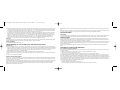 3
3
-
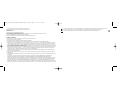 4
4
-
 5
5
-
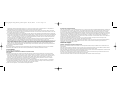 6
6
-
 7
7
-
 8
8
-
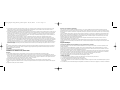 9
9
-
 10
10
-
 11
11
-
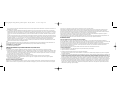 12
12
-
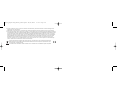 13
13
-
 14
14
-
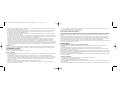 15
15
-
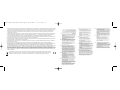 16
16
-
 17
17
Saitek Cyborg Keyboard Manuale utente
- Categoria
- Tastiere
- Tipo
- Manuale utente
- Questo manuale è adatto anche per
in altre lingue
- English: Saitek Cyborg Keyboard User manual
- français: Saitek Cyborg Keyboard Manuel utilisateur
- español: Saitek Cyborg Keyboard Manual de usuario
- Deutsch: Saitek Cyborg Keyboard Benutzerhandbuch
Documenti correlati
-
Saitek CYBORG V.1 KEYBOARD Manuale utente
-
Saitek Cyborg Mouse Manuale del proprietario
-
Cyborg CYBORG KEYBOARD V 7 Manuale utente
-
Saitek CYBORG V.3 Manuale utente
-
Saitek CCB4330200B2041 Manuale utente
-
Saitek Cyborg evo Wireless Manuale utente
-
Saitek CYBORG V.1 FLIGHT STICK Manuale del proprietario
-
Saitek Expressions Web cam Manuale del proprietario
-
Saitek Backlit Slimline Manuale del proprietario
-
Saitek 107410 Scheda dati